u盘无法格式化怎么办
装机吧 2020年06月02日 12:27:00

u盘是我们经常使用承载着我们很多重要资料的移动数据储存工具,不知道经常使用u盘的小伙伴在遇到u盘即打不开也无法格式化的情况。小编今天就分享份解决方案,坚决不让u盘报废。

1、在u盘图标上用鼠标右键点击,选择“属性”。
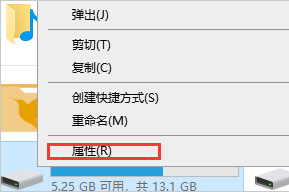
2、在跳出的界面选择“工具”选择,再选择“检查”。
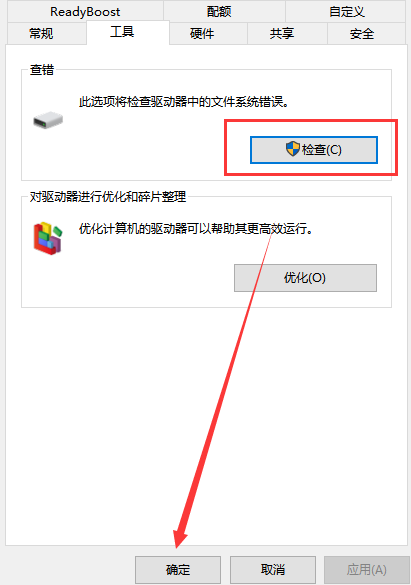
3、选择“扫描并修复驱动器”等待系统自动修复完成即可。
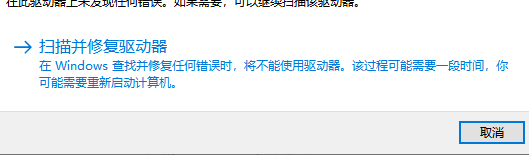
4、按下键盘上的“Win+R”组合键,打开运行对话框,输入“cmd”回车。
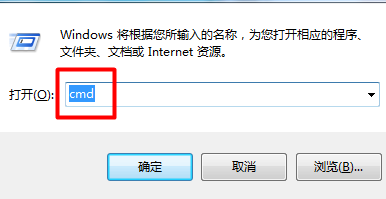
5、输入命令“Format X: /x”,等待u盘格式化完成即可。
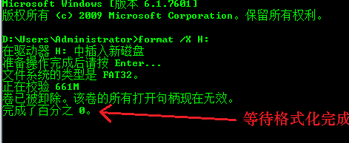
以上就是拯救u盘不让u盘报废的操作步骤,有需要的可以根据小编的教程去格式化u盘。
喜欢22





